
ANAマイラー「ポイキャン!」管理人です。
皆様、ANAのマイルは貯めているでしょうか?
私自身もANAのSFC(スーパーフライヤーズ)会員であり、ANAのマイルはコツコツ地道に貯めています。そんなANAから、ANAマイルが貯まるバーコード決済「ANA Pay」という決済サービスがリリースされました。
カードによってはANAマイル還元率が最大で2.1%にもなり、JCBカードの利用実績を重ねることも可能です。
今回は、そんなANA Payのご説明や登録手順、実際に私がANA Payを利用してみた際のレポートをお届けしていきます。
ANA PAYとは?
ANA PAYとは、ANAが提供するバーコード決済のサービスです。
PayPayやLINE Payなど、最近徐々に増えているバーコード決済。利用者側の手軽さはもちろん、店舗側も他のキャッシュレス決済と比べ初期設備投資の負担が軽かったりと、双方にメリットがあります。
そのようなバーコード決済が乱立する中では、ANA Payは後発参入と言えます。

ANA独自の魅力を強みに、どんどん浸透してもらいたいですね。
利用可能な店舗
ANA Payが利用できる店舗は、「ANA Pay」や「Smart Code」のロゴが掲示されている店舗となります。
利用可能店舗の一例は、このような感じとなっています。(詳しくはこちら)
- セブン・イレブン、ローソン、ファミリーマート
- アルカ、サツドラ
- 東急ストア
- ジョーシン、ヤマダ電機、リーガル
- いきなり!ステーキ、魚民
- ANA FESTA
etc…
こちらは、セブンイレブンに貼られていたポスターです。

キャッシュレス決済はやはりコンビニが最も進んでいる印象を受けますね。少額決済も多いため、気軽にキャッシュレス決済を始めることができます。

私は、バーコード決済ではPayPayをよく利用しています。
ANA Payの魅力①
1つ目の魅力は、「入会費、年会費が完全無料であること」です。
JCBブランドのカードを持っており、ANAマイルを貯めたい方にはオススメのバーコード決済です。また、チャージ時の手数料も無料となっており、ANA Payを利用するにあたって手数料等は一切かかりません。

無料で始められるため、気軽に体験することができますね。
ANA Payの魅力②
また、2つ目の魅力であり最大の魅力は、「ANAマイルが貯まること」です。
ANA Payのバーコードを表示させて決済すると、200円のお支払いごとに1マイル積算されます。
また、ANA Payマイルプラス加盟店で決済した際には、さらにマイルプラス分も加算されるため、非常にお得にマイルを貯めることができますね。

もちろんANAカードを利用したクレジット決済でもANAマイルは貯まりますが、ANA Payはバーコード決済でANAマイルを貯めることができます。
ANA JCBカードがオススメ!
もしANA JCBカードを持っている方は、1,000円チャージにつき最大11マイルがさらに積算されます。ANA JCBカードを持っている場合は、そちらで登録することをお勧めします。
ANA JCBカードの場合、カードの種類によってもらえるポイント数が異なります。
| ANA JCBカード(一般)の場合 | ANA JCBカード(ゴールド)の場合 | ANA JCBカード(プレミアム)の場合 |
| 1,000円あたり1マイル | 1,000円あたり6マイル | 1,000円あたり11マイル |
もし仮に「ANA JCBカード(プレミアム)で1,000円チャージして1,000円分を支払った場合には、チャージ分として11マイル、決済分として5マイルで計16マイル=ANAマイル還元率 1.6%という、驚異的な還元率となります。
さらに、ANA FESTAなどANA Payマイルプラス加盟店であれば0.5%で貯まり、合計で2.1%還元も実現可能です。
ANAカードプレミアムユーザーにとっては、非常に魅力のある決済サービスと言えるでしょう。

ANA JCB一般カードの場合は還元率0.6%、ANA JCBゴールドの場合は1.1%となります。
ANA Pay登録手順
それでは、ANA Payの登録手順をご紹介していきます。
ANAアプリのダウンロード
まず、ANA Payの利用には「ANAマイレージクラブアプリ」が必要となります。アプリをまだダウンロードしていない方は、まずダウンロードを行いましょう。

保有マイルやプレミアムポイントの確認、キャンペーンの参加登録など様々なことができる便利なアプリです。
ANA Payのタッチ
ANAマイレージクラブアプリをダウンロードしてログインしたら、アプリ下部にある「Information」バーをタップします。
すると、この様なアイコンが表示されるので、右下にある「ANA Pay」をタップしましょう。
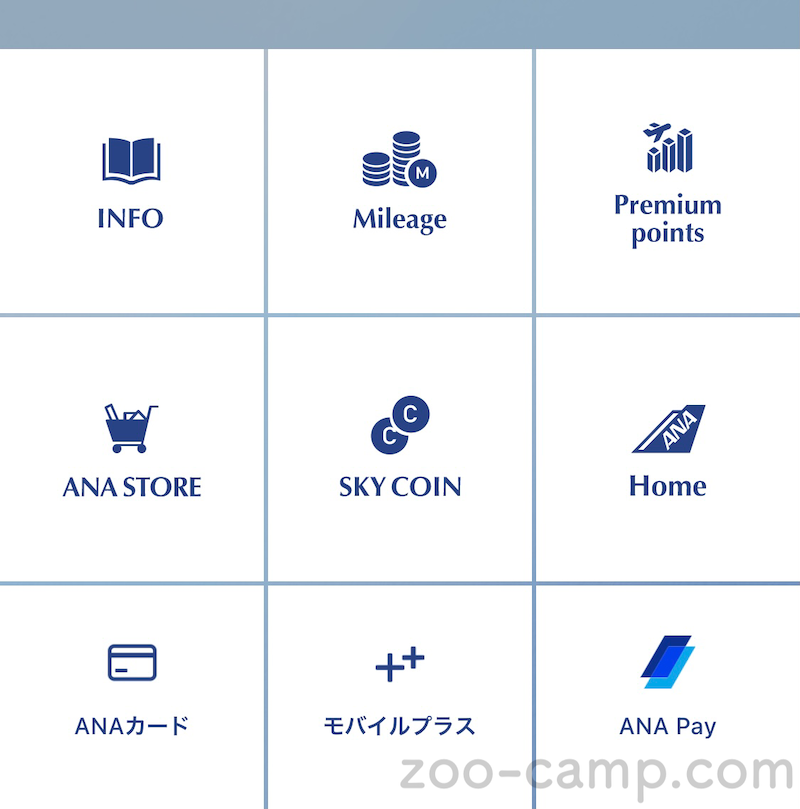
携帯電話番号の入力、認証
次に、携帯電話番号を入力して認証を行います。
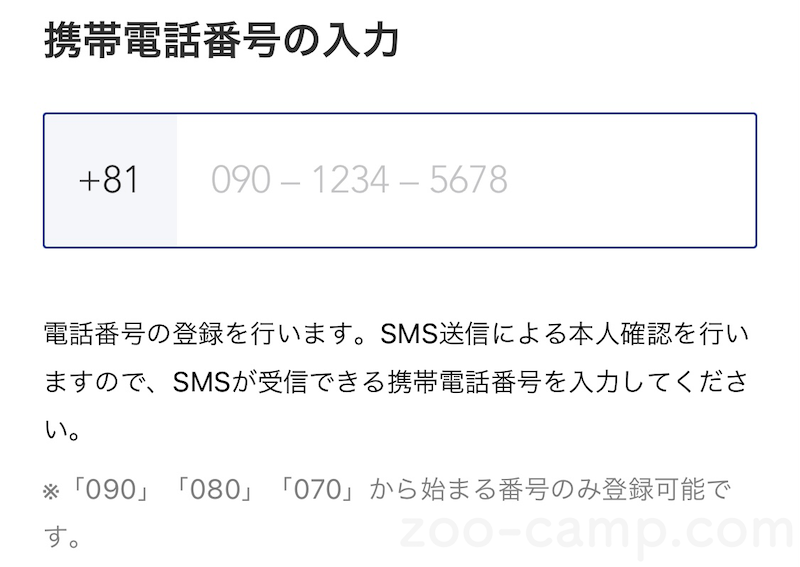
携帯電話番号を入力するとSMSが届くので、番号認証を行います。

iPhoneの場合は、待っているだけでSMSへ届いた番号が自動入力されるため簡単です。
メールアドレス登録、その他設定
電話番号登録が完了したら、「メールアドレスの登録・認証」「パスワードの設定」そして「お支払い通知の設定」を行います。
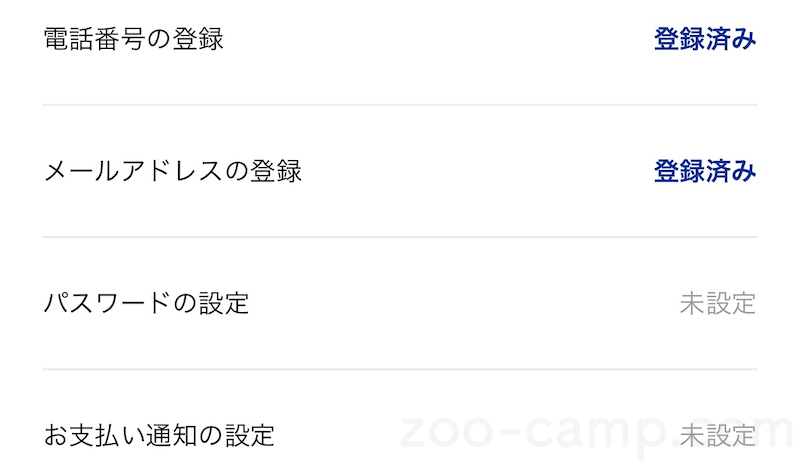

お支払い通知を設定していれば、すぐ不正利用にも気づくことができます。ぜひ設定しておきましょう。
チャージ方法の登録
最後に、チャージ方法を登録します。
ANA Payを開き、「チャージ」ボタンを押すとチャージが可能です。
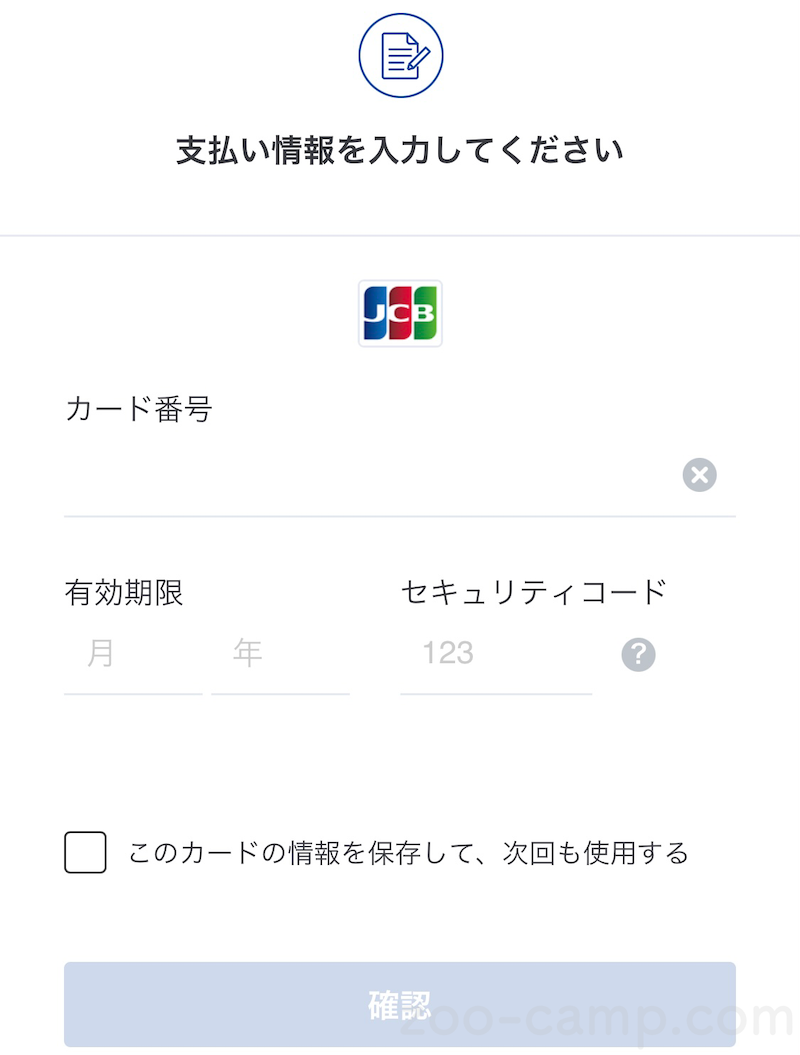
ANA Payのチャージ方法はクレジットカードのみで、現時点で登録できるクレジットカードは「JCBブランド」のみとなります。
私は、JCBステータス修行中の「JCBゴールド」を登録しました。
ANA PayにチャージすることでJCBの利用実績も詰めますし、JCBザ・クラスやJCBゴールド ザ・プレミアなどを目指すステータス修行にも活用できます。



以上でANA Payの登録は完了です。あとは実店舗で利用してみましょう。
ANA Payを使ってみた
私も実際に、ANA Payを実店舗で利用してみました。
今までに利用した店舗は「いきなり!ステーキ」と「ローソン」です。これらの店舗は「Smart Code」の対応店舗であり、ANA Payをはじめとした多くのバーコード決済が利用できます。

ローソンのセルフレジでも問題なく決済可能でした。
支払い方法を伝える
いきなり!ステーキのレジには、このような案内が貼られていました。ANA Payで、と伝えても良いですが、「バーコード決済で!」と伝えるとスムーズに伝わります。
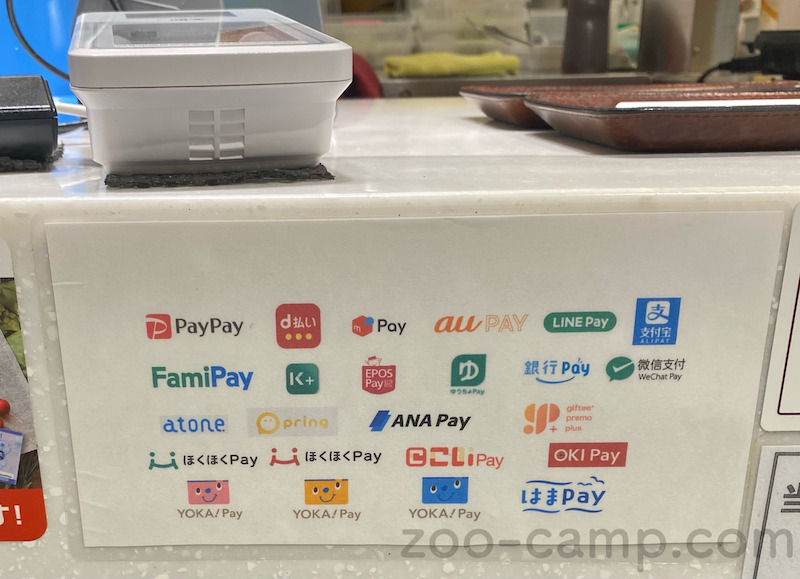

こうして見ると、いきなり!ステーキは本当にたくさんのバーコード決済が利用できることがわかります。中央部に「ANA Pay」のロゴも入っていますね。
バーコードを見せる
アプリを起動し、バーコード画面を見せます。
ANA Pay登録前は表示されませんが、ANA Pay登録完了後はアプリ下部に「ANA Pay」の支払いボタンが常に表示される様になっています。
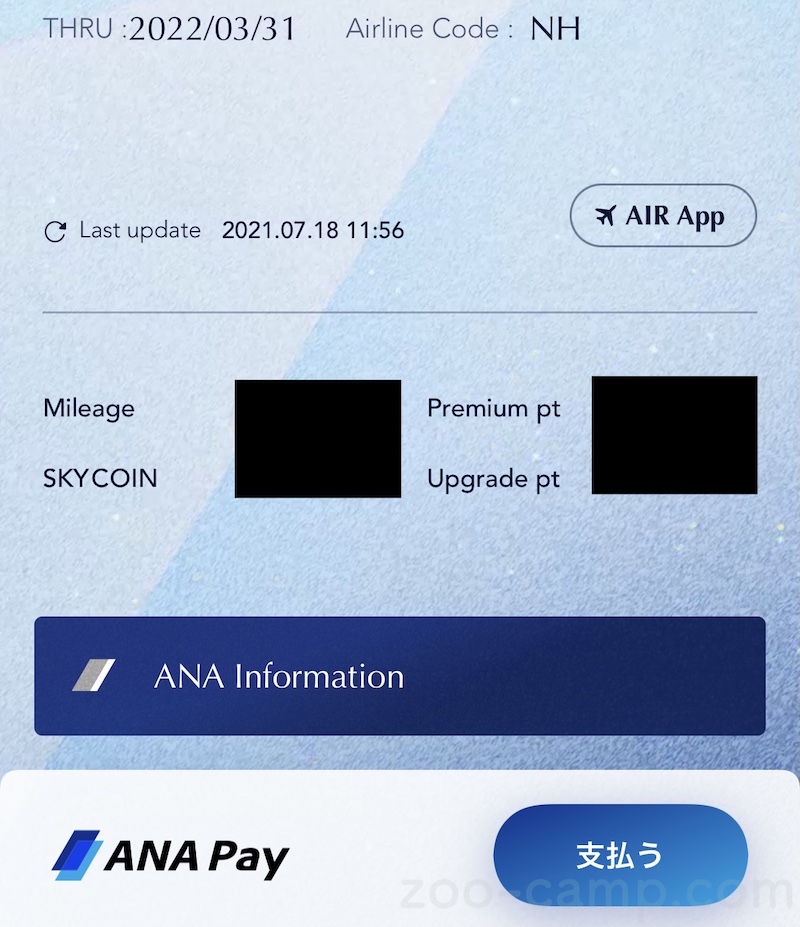
「支払う」ボタンをタッチするだけで、決済に利用できるバーコードが表示されます。
こちらのバーコードを、店員さんに見せるだけで支払いができます。
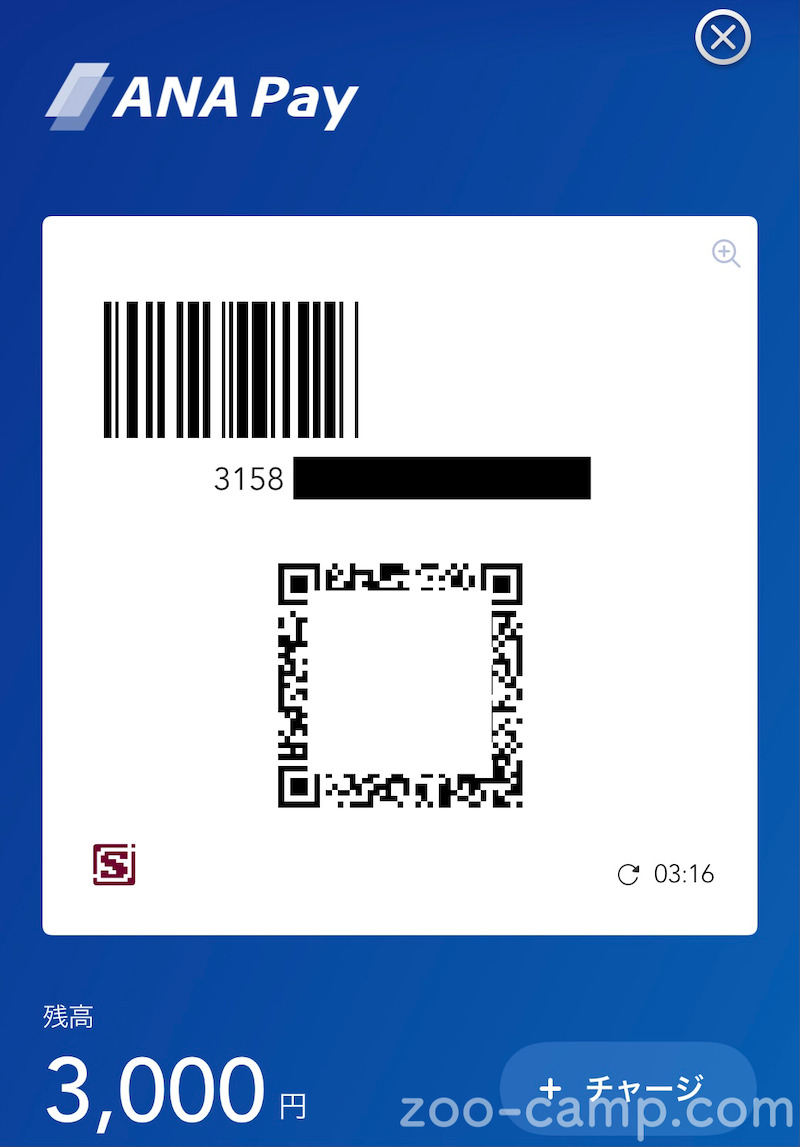

表示されるバーコードも5分間しか有効でないため、不正利用も安心ですね。
メール通知
ANA Payの利用後には、メールで利用通知も届きます。(メール通知をONにしている場合)
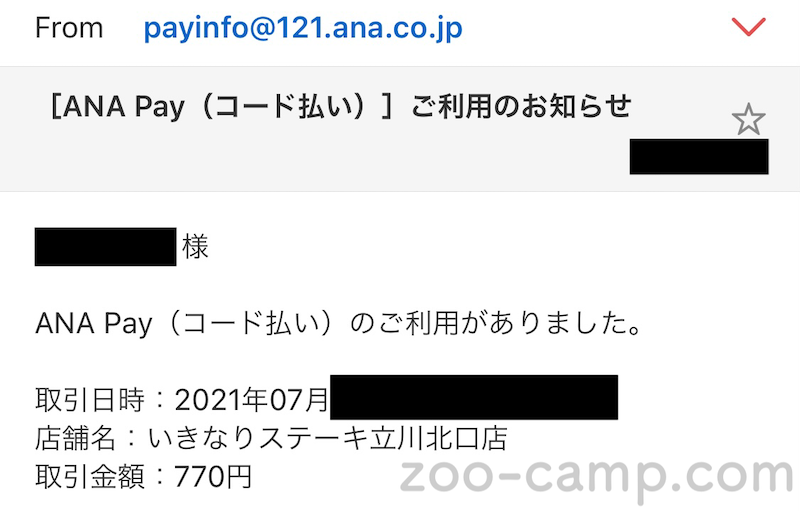
しっかりと決済金額と合わせて通知してくれるため、どこで、どれだけ利用したのかも把握できます。

少額の利用でも通知が届くので、身に覚えのない利用にすぐ気づけるところが安心ですね。
さいごに
今回は、そんなANA Payのご説明や登録手順、実際に私がANA Payを利用してみた際のレポートをお届けしていきました。
ANA Payは、バーコード決済としては後発であるものの、ANAマイルが貯まるという最大のメリットが存在します。もしANAカード(プレミアム)の利用者であれば、なんとANAマイルの還元率は最大で2.1%にもなります。
また、利用店舗もローソンやセブンイレブンなどのコンビニエンスストアから、いきなり!ステーキなど徐々に増えてきています。

ANAマイルを貯めることができるANA純正のキャッシュレス決済。ぜひあなたも利用してみてください!


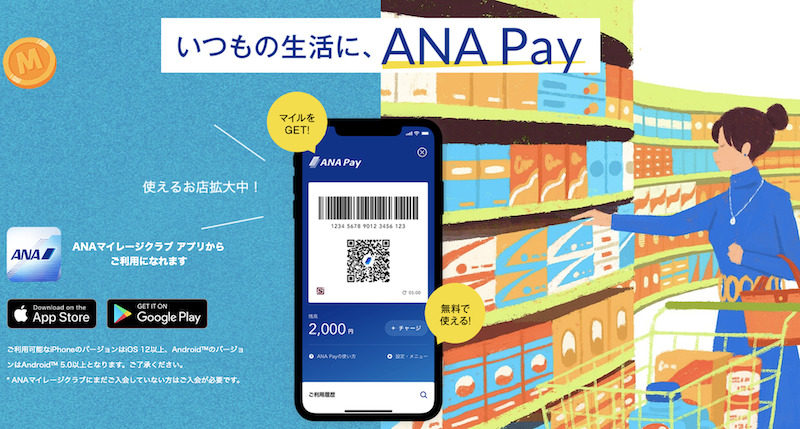




コメント